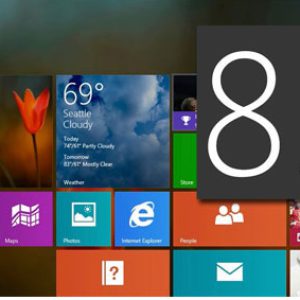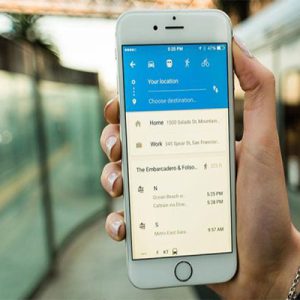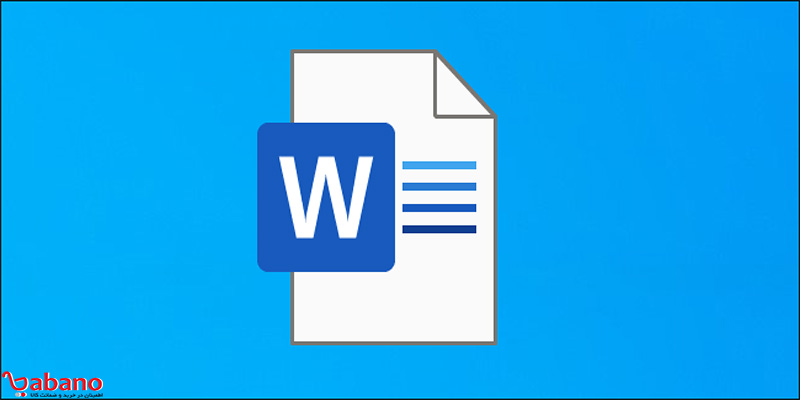
اگر شما معلم و یا استاد دانشگاه باشید،قطعاً باید با نرم افزار ورد آشنا باشید.این نرم افزار به شما اجازه میدهد که بتوانید جزوات خود را بسازید و آنها را در فرمت های مختلف با توجه به نیاز خود ذخیره کنید.البته میتوانید از پاورپوینت برای ارائه دروس خود استفاده کنید.مخصوصاً الان که کرونا همه جا را فرا گرفته است و بیشتر مناطق کشور عزیزان در وضعیت قرمز میباشد.بیشتر جزوات که ساخته میشوند،تمام اند تایپ شده هستند ولی برخی اوقات پیش می آید که شما باید از عکس های مختلف در جزوه ای خود و یا کتاب خود استفاده کنید.اما اینکار چگونه انجام میشود؟با سایت بابانو همراه باشید تا درباره اضافه کردن عکس به ورد بیشتر بدانید و نحوه اینکار را انجام دهید.
معرفی مختصری از نرم افزار ورد:
بگذارید که قبل از آموزش اضافه کردن عکس به Word کمی درباره این نرم افزار حرف بزنیم.
این نرم افزار نام دیگرش مایکروسافت ورد است که نام انگلیسی آن microsoft word میباشد.
نوع و دسته بندی این نرم افزار واژهپرداز است.برنامه های واژهپرداز زیادی در بازار وجود دارند.
برنامه های واژه پرداز،برنامه هایی هستند که در آنها میتواند متون مختلفی را نوشت.
در آنها میتوان متون خود را شخصی سازی کنید و به آنها ویژگی های مختلفی اضافه کنید.
همانطور که اضافه کردن عکس به Word ممکن است،در بیشتر نرم افزار های واژه پرداز نیز میتوان اینکار را انجام داد.
بعد از نرم افزار ورد،Google Docs یکی از مشهورترین نرم افزار واژه پرداز در سراسر جهان است.
مانند اضافه کردن عکس به Word در Google Docs نیز میتوان از عکس های مختلف استفاده کرد.
البته باید توجه داشته باشید که Google Docs آنلاین است و برای استفاده از آن به اینترنت نیاز دارید.
سال انتشار نسخه اولیه مایکروسافت ورد سال 1984 است و برای سیستم عامل اپل مکینتاش است.
ورد برای سیستم عامل های مک،اندروید،ویندوز و ios منتشر شده است.
گفتنی است که قابلیت اضافه کردن عکس به Word در تمام نسخه های آن موجود است.
شما در ورد میتوانید متن خود را شخصی کنید و ویژگی های بسیار زیادی را به متن خود اضافه کنید.
برای مثال میتوانید برای متن خود جدول موضوعات تهیه کنید.
اینکار برای کسانی که پایان نامه و یا کتاب می نویسند بسیار مهم است.
همچنین میتوانید در نرم افزار ورد،با توجه به فرمت موردنظر خود از فایل خود خروجی دریافت کنید.
این موضوع به شما کمک میکند تا با توجه به نوع سیستمی که قرار است فایل را اجرا کند،فرمت خروجی را تهیه کنید.
البته نکته مهمی وجود دارد و آن این است که ورد رایگان نیست و باید برای استفاده از آن چند دلار خرج کنید.

بیشتر بدانید:جایگزینی یک واژه در ورد ،نکته مفیدی که هر وایراستاری باید بداند!
اضافه کردن عکس به ورد چگونه ممکن است؟
خوب حالا که با نرم افزار ورد آشنا شدید و کمی درباره آن اطلاعات کسب کرده اید،وقت معرفی قابلیت اضافه کردن عکس به Word رسیده است.
راه های مختلفی برای اینکار وجود ندارد و نمیتوان از برنامه های شخص ثالث و جانبی استفاده کرد.
البته استفاده از برنامه شخص ثالث کار جالبی نیست و فقط باعث هدر رفتن زمان میشود.
استفاده کردن از این قابلیت بسیار ساده است و مراحل سختی ندارد.
فقط کافی است که مراحل زیر را دنبال کنید و آنها را به ترتیب انجام دهید.
البته ممکن است که برخی از گزینه با توجه به نسخه موردنظر و استفاده شده شما تغییرات کوچکی داشته باشند.
ولی این موضوع زیاد مهم نیست و نمیتواند برای ما مشکل ساز باشد.
با این حال اگر در جایی از متن به مشکل برخوردید میتوانید مشکل خود را در بخش نظرات با ما درمیان گذارید.
خوب پرگویی دیگر کافی است!این شما و این هم راهنمایی برای قابلیت اضافه کردن عکس به Word:
اضافه کردن عکس به Word:
- ابتدا باید فایل قابل ادیت خود را باز کنید(یا اگر ندارید یک فایل ورد قابل استفاده بسازید)
- وارد تب insert شوید و گزینه Pictures را انتخاب کنید.
- باید برای شما پنجره باز شود تا در آن بتوانید عکس خود را انتخاب کنید.
- بعد از اینکه عکس خود را انتخاب کرده اید،برروی گزینه Insert کلیک کنید تا عکس شما داخل فایل شما وارد شود.
- بعد از اینکه عکس شما در فایل شما قرار گرفت میتوانید آنرا ویرایش کنید.
- برای این کار میتوانید از بخش Format استفاده کنید.
- در این بخش میتوانید افکت های موجود بر عکس را انتخاب کنید.
- شما میتوانید با استفاده از position میتوانید محل قرارگیری عکس خود را مشخص کنید.
- همچنین با استفاده از دکمه Delete میتوانید عکس موردنظر خود را از فایل پاک کنید.
البته میتوانید عکس خود را بکشید و درون فایل را بیاندازید.
اینکار هیچ فرقی با این ندارد که برروی Picture کلیک کنید تا بتوانید عکس را از کامپیوتر پیدا کنید.
البته باید اگر از موبایل استفاده میکنید باید حتما مسیر فایل را بدانید تا بتوانید عکس را انتقال دهید.
اما در هر صورت اینکار کار ساده ای است و شما میتوانید با انجام مراحل بالا به راحتی اینکار را انجام دهید.

بیشتر بدانید:نحوه تبدیل Pdf به Word ،چگونه یک فایل ورد را به پی دی اف تبدیل کنیم؟
سخن پایانی:
به نظر شما دیگر چه کاری میتوانید برای اضافه کردن عکس به ورد انجام دهید؟آیا شما راهکار دیگری در این زمینه میشناسید؟آنرا را برای ما در بخش نظرات به اشتراک بگذارید تا ما و دیگران از آنها استفاده کنیم.
اگر میخواهید که بیشتر درباره دنیای تکنولوژی و دنیای اینترنت و نرم افزار های مختلف بدانید،نظر سایت بابانو این است که با مراجعه به مقاله شبکه چیست و چه کاربردی دارد و چگونه از آن استفاده کنیم؟ و مطلاعه این مقاله جذاب بر دانش اینترنتی و تکنولوژی خود بیافزاید.کسی چه میداند!شاید این مقاله توانست مشکلات شما را حل کند و یا حتی اینکه توانست استعداد شما را شکوفا کند و بتواند به شما در رشته موردعلاقه شما کمکتان کند.
شما عزیزان میتوانید با مراجعه به لینک زیر و سایت رسمی مایکروسافت وارد صحفه نرم افزار ورد شوید و این نرم افزار را خریداری کنید(البته میتوانید نسخه کرکی را دانلود کنید و از آن استفاده کنید):
صحفه نرم افزار ورد در سایت رسمی مایکروسافت
از اینکه تا آخر این مفاله همراه ما بودید از شما عزیزان متشکریم و امیدواریم که همیشه موفق و موید باشید.
 فروشگاه اینترنتی بابانو | لوازم جانبی کامپیوتر
فروشگاه اینترنتی بابانو | لوازم جانبی کامپیوتر